Telnet端口扫描技巧及使用攻略
2025-05-19 09:07:06
0浏览
收藏
使用Telnet进行端口扫描是一种基本的网络诊断技术,可以帮助你确定目标主机上的特定端口是否开放。本文详细介绍了Telnet端口扫描的步骤,包括如何在Windows、Linux和macOS上安装和使用Telnet客户端,如何连接到目标主机的特定端口,以及如何分析扫描结果。此外,还提供了批量扫描多个端口的示例脚本,并提醒了在进行端口扫描时需要注意的合法性、性能和安全性问题。如果你需要更高级的功能和更好的性能,建议使用专业的端口扫描工具。
使用Telnet进行端口扫描是一种基本的网络诊断技术,可以帮助你确定目标主机上的特定端口是否开放。以下是使用Telnet进行端口扫描的步骤:
准备工作
- 安装Telnet客户端:
- 在Windows上,Telnet客户端通常默认不安装,需要手动启用。
- 打开“控制面板” -> “程序” -> “程序和功能” -> “启用或关闭Windows功能”。
- 勾选“Telnet客户端”并点击“确定”。
- 在Linux或macOS上,Telnet客户端通常是预装的。
- 在Windows上,Telnet客户端通常默认不安装,需要手动启用。
- 目标主机信息:
- 确定你要扫描的目标主机的IP地址或域名。
- 确定你想要检查的端口号范围。
使用Telnet进行端口扫描
- 打开命令提示符或终端:
- 在Windows上,按 Win + R,输入 cmd,然后按回车。
- 在Linux或macOS上,打开终端应用程序。
- 连接到目标主机的特定端口:
- 使用以下命令格式:
<code>telnet <目标主机> <端口号></code>
- 例如,要检查目标主机 192.168.1.1 上的端口 80 是否开放,可以输入:
<code>telnet 192.168.1.1 80</code>
- 使用以下命令格式:
- 分析结果:
- 如果端口开放,你会看到类似以下的输出:
<code>Trying xxx.xxx.xxx.xxx... Connected to 192.168.1.1. Escape character is '^]'.</code>
- 如果端口关闭,你会看到类似以下的输出:
<code>Trying xxx.xxx.xxx.xxx... telnet: connect to address xxx.xxx.xxx.xxx: Connection refused telnet: Unable to connect to remote host</code>
- 如果端口开放,你会看到类似以下的输出:
- 批量扫描多个端口:
- 你可以编写一个简单的脚本来批量扫描多个端口。以下是一个示例脚本(适用于Linux/macOS):
<code>#!/bin/bash for port in {1..1024}; do echo "Scanning port $port..." if telnet 192.168.1.1 $port > /dev/null 2>&1; then echo "Port $port is open" else echo "Port $port is closed" fi done</code> - 将上述脚本保存为 scan_ports.sh,然后运行:
<code>chmod +x scan_ports.sh ./scan_ports.sh</code>
- 你可以编写一个简单的脚本来批量扫描多个端口。以下是一个示例脚本(适用于Linux/macOS):
注意事项
- 合法性:在进行端口扫描之前,请确保你有合法的权限。未经授权的端口扫描可能会违反法律或公司政策。
- 性能:Telnet扫描速度较慢,特别是对于大量端口。对于更高效的扫描,可以考虑使用专业的端口扫描工具,如Nmap。
- 安全性:Telnet传输的数据是明文的,容易被截获。在生产环境中,建议使用更安全的协议,如SSH。
通过以上步骤,你可以使用Telnet进行基本的端口扫描。如果你需要更高级的功能和更好的性能,建议使用专业的端口扫描工具。

今天关于《Telnet端口扫描技巧及使用攻略》的内容介绍就到此结束,如果有什么疑问或者建议,可以在golang学习网公众号下多多回复交流;文中若有不正之处,也希望回复留言以告知!
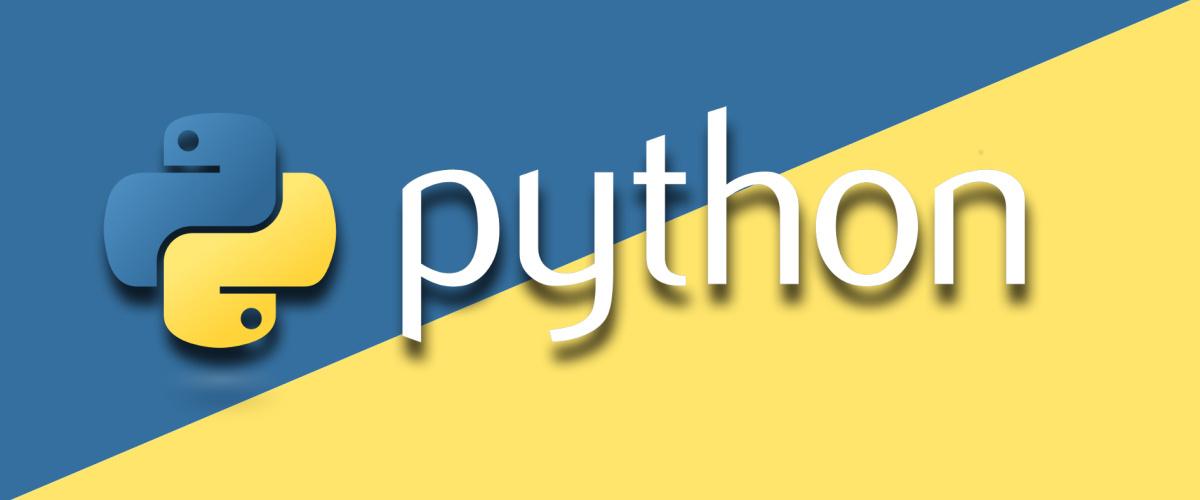 Pythonrandom模块详解与使用技巧
Pythonrandom模块详解与使用技巧
- 上一篇
- Pythonrandom模块详解与使用技巧

- 下一篇
- win8电脑初始化时间详解攻略
查看更多
最新文章
-

- 文章 · linux | 2小时前 |
- Linux查看CPU使用率常用命令有哪些
- 125浏览 收藏
-

- 文章 · linux | 3小时前 |
- Linux进程管理与优先级设置技巧
- 345浏览 收藏
-

- 文章 · linux | 3小时前 |
- Linux终止用户所有进程的方法
- 408浏览 收藏
-

- 文章 · linux | 5小时前 |
- Linux软件安装方法全解析
- 488浏览 收藏
-

- 文章 · linux | 5小时前 |
- Linux服务依赖管理,systemd全面解析
- 469浏览 收藏
-

- 文章 · linux | 8小时前 |
- Linux搭建DHCP服务器详细教程
- 434浏览 收藏
-

- 文章 · linux | 11小时前 |
- Linux流量监控:iftop与nload使用教程
- 354浏览 收藏
-

- 文章 · linux | 20小时前 |
- Linux查看所有用户命令大全
- 140浏览 收藏
-

- 文章 · linux | 22小时前 |
- Linux系统更新与补丁管理技巧
- 218浏览 收藏
-

- 文章 · linux | 23小时前 |
- LinuxShell脚本入门教程指南
- 333浏览 收藏
-

- 文章 · linux | 1天前 |
- Linux终端乱码解决方法大全
- 442浏览 收藏
-

- 文章 · linux | 1天前 |
- LINUX数字排序技巧:月份版本高效排序方法
- 388浏览 收藏
查看更多
课程推荐
-

- 前端进阶之JavaScript设计模式
- 设计模式是开发人员在软件开发过程中面临一般问题时的解决方案,代表了最佳的实践。本课程的主打内容包括JS常见设计模式以及具体应用场景,打造一站式知识长龙服务,适合有JS基础的同学学习。
- 543次学习
-

- GO语言核心编程课程
- 本课程采用真实案例,全面具体可落地,从理论到实践,一步一步将GO核心编程技术、编程思想、底层实现融会贯通,使学习者贴近时代脉搏,做IT互联网时代的弄潮儿。
- 516次学习
-

- 简单聊聊mysql8与网络通信
- 如有问题加微信:Le-studyg;在课程中,我们将首先介绍MySQL8的新特性,包括性能优化、安全增强、新数据类型等,帮助学生快速熟悉MySQL8的最新功能。接着,我们将深入解析MySQL的网络通信机制,包括协议、连接管理、数据传输等,让
- 500次学习
-

- JavaScript正则表达式基础与实战
- 在任何一门编程语言中,正则表达式,都是一项重要的知识,它提供了高效的字符串匹配与捕获机制,可以极大的简化程序设计。
- 487次学习
-

- 从零制作响应式网站—Grid布局
- 本系列教程将展示从零制作一个假想的网络科技公司官网,分为导航,轮播,关于我们,成功案例,服务流程,团队介绍,数据部分,公司动态,底部信息等内容区块。网站整体采用CSSGrid布局,支持响应式,有流畅过渡和展现动画。
- 485次学习
查看更多
AI推荐
-

- ChatExcel酷表
- ChatExcel酷表是由北京大学团队打造的Excel聊天机器人,用自然语言操控表格,简化数据处理,告别繁琐操作,提升工作效率!适用于学生、上班族及政府人员。
- 3202次使用
-

- Any绘本
- 探索Any绘本(anypicturebook.com/zh),一款开源免费的AI绘本创作工具,基于Google Gemini与Flux AI模型,让您轻松创作个性化绘本。适用于家庭、教育、创作等多种场景,零门槛,高自由度,技术透明,本地可控。
- 3415次使用
-

- 可赞AI
- 可赞AI,AI驱动的办公可视化智能工具,助您轻松实现文本与可视化元素高效转化。无论是智能文档生成、多格式文本解析,还是一键生成专业图表、脑图、知识卡片,可赞AI都能让信息处理更清晰高效。覆盖数据汇报、会议纪要、内容营销等全场景,大幅提升办公效率,降低专业门槛,是您提升工作效率的得力助手。
- 3445次使用
-

- 星月写作
- 星月写作是国内首款聚焦中文网络小说创作的AI辅助工具,解决网文作者从构思到变现的全流程痛点。AI扫榜、专属模板、全链路适配,助力新人快速上手,资深作者效率倍增。
- 4553次使用
-

- MagicLight
- MagicLight.ai是全球首款叙事驱动型AI动画视频创作平台,专注于解决从故事想法到完整动画的全流程痛点。它通过自研AI模型,保障角色、风格、场景高度一致性,让零动画经验者也能高效产出专业级叙事内容。广泛适用于独立创作者、动画工作室、教育机构及企业营销,助您轻松实现创意落地与商业化。
- 3823次使用
查看更多
相关文章
-
- 命令行工具:应对Linux服务器安全挑战的利器
- 2023-10-04 501浏览
-
- 如何使用Docker进行容器的水平伸缩和负载均衡
- 2023-11-07 501浏览
-
- linux .profile的作用是什么
- 2024-04-07 501浏览
-
- 如何解决s权限位引发postfix及crontab异常
- 2024-11-21 501浏览
-
- 如何通过脚本自动化Linux上的K8S安装
- 2025-02-17 501浏览



